Philips Hue Lampe mit Homematic steuern
Eiko WagenknechtZiel dieses Beitrags ist es, eine neu installierte Philips Hue Lampe in Homematic einzubinden, sodass diese dort per Schalter und/oder Programmen angesteuert werden kann. Das Ganze soll so gestaltet sein, dass es auch mit der App pocketControl kompatibel ist.
Inhaltsverzeichnis
- Verwendetes Material
- Voraussetzungen
- 1) Installation CUxD
- 2) Installation Philips Hue Addon
- 3) Ermitteln von Parametern der Lampe
- 4) Einrichten von Schaltern in CUxD
- 5) Steuerung der Hue über CCU
- Schlusswort
Verwendetes Material
- Lampe von Philips Hue (z.B. Hue Lightstrip bei amazon.de (bezahlter Link), ca. 55 EUR)
- Homematic CCU3 (z.B. bei amazon.de (bezahlter Link), ca. 140 EUR)
- Optional: Schalter von Homematic (z.B. Funk-Wandtaster bei amazon.de (bezahlter Link), ca. 39 EUR)
Voraussetzungen
Ich gehe davon aus, dass ihr bereits eine Homematic CCU3 (alternativ CCU2 oder Raspberrymatic) installiert und konfiguriert habt. Ebenfalls sollte die Philips Hue Bridge bereits eingerichtet sein.
1) Installation CUxD
Falls noch nicht geschehen, muss zunächst erst einmal CUxD installiert werden. Zum Zeitpunkt dieses Blogbeitrages nutze ich die aktuelle Version 2.3.3. Hierfür gibt es die benötigten Downloads und eine sehr ausführliche und gute Anleitung im Homematic Forum. Für die Installation relevant ist das Kapitel 2 in der cuxd_2.3.pdf. Aufrufen könnt ihr die Oberfläche anschließend unter:
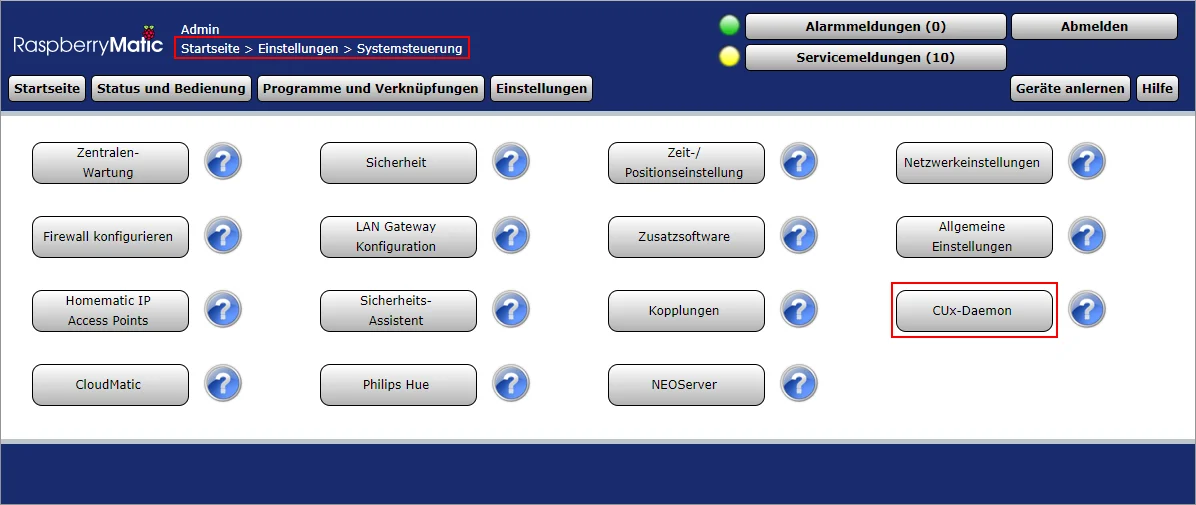
2) Installation Philips Hue Addon
Zur Anbindung von ELV Homematic an Philips Hue gibt es mehrere Möglichkeiten. Die aus meiner Sicht wichtigsten sind einerseits die offizielle Anbindung, die in Homematic integriert ist und andererseits das Hue Addon von j-a-n. Ich habe beide Varianten ausprobiert und mich schließlich für das Addon entschieden, da es gegenüber der hauseigenen Lösung einige entscheidende Vorteile bringt.
So bietet es eine sehr übersichtliche Konfigurationsoberfläche, ermöglicht die Ansteuerung von Szenen und kann den Status der Hue Bridge zu Homematic synchronisieren. Heißt: Wenn ich in der Hue App auf meinem iPhone oder über den Google Assistant ein Licht ausschalte, weiß Homematic kurze Zeit später, dass das Licht aus ist und kann so bei einem Druck z.B. auf einen Lichtschalter passend reagieren. All das funktioniert mit der offiziellen Lösung (leider) nicht.
Die Installation des Addons ist auf der Addon Seite bei GitHub beschrieben. Aufrufen könnt ihr die Oberfläche anschließend unter:
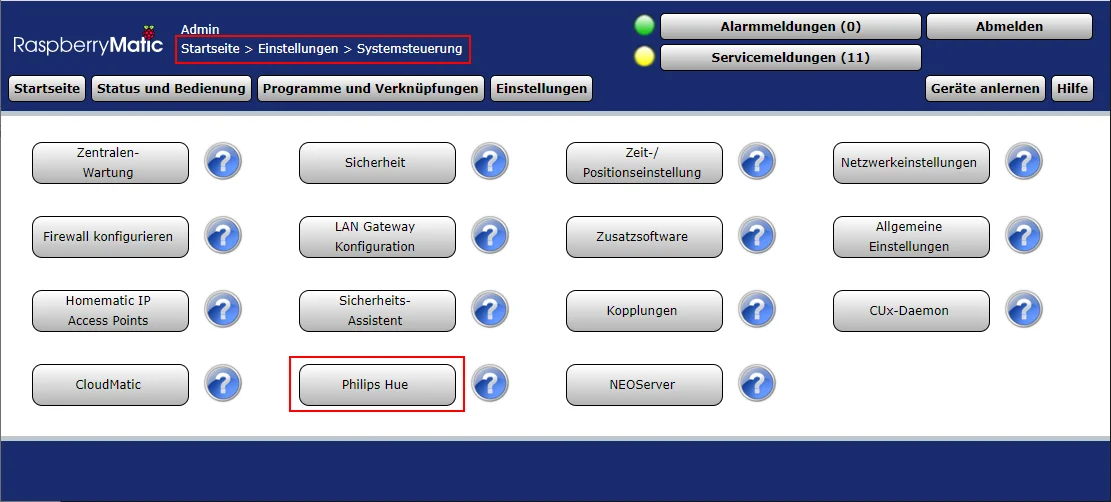
3) Ermitteln von Parametern der Lampe
Für die Konfiguration benötigen wir später die ID der Philips Hue Bridge sowie die ID der Lampe an der Bridge. Diese zeigt uns die Weboberfläche des Hue Addons an:
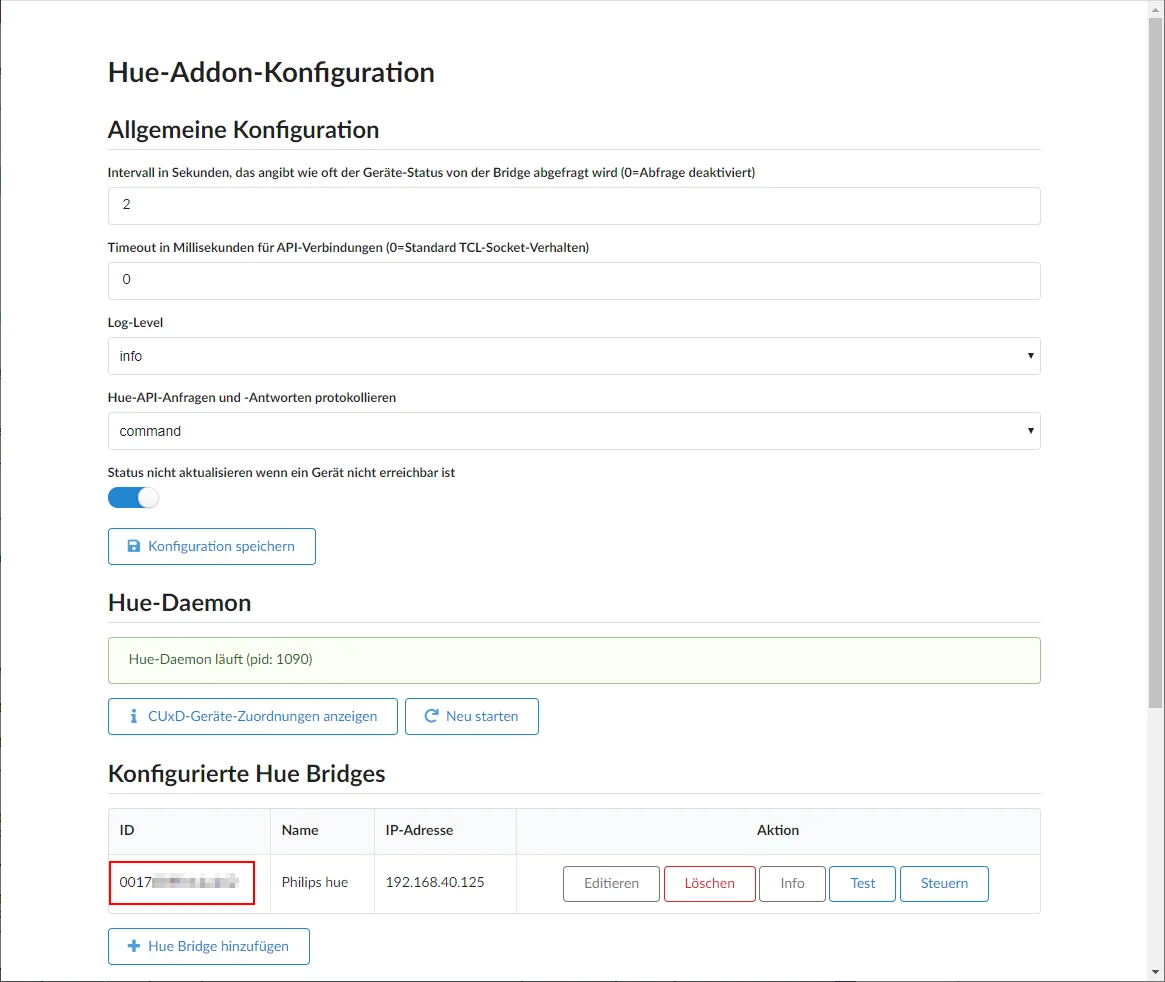
Markiert ist die ID der Hue Bridge. Nach Druck auf den Info Button neben der Bridge öffnet sich ein Detailfenster mit Infos zu allen Geräten, die an der Hue Bridge angelernt sind. Ich suche an dieser Stelle immer nach dem Namen der neu angelernten Lampe. Die ID steht dann in der darüberliegenden Überschrift:
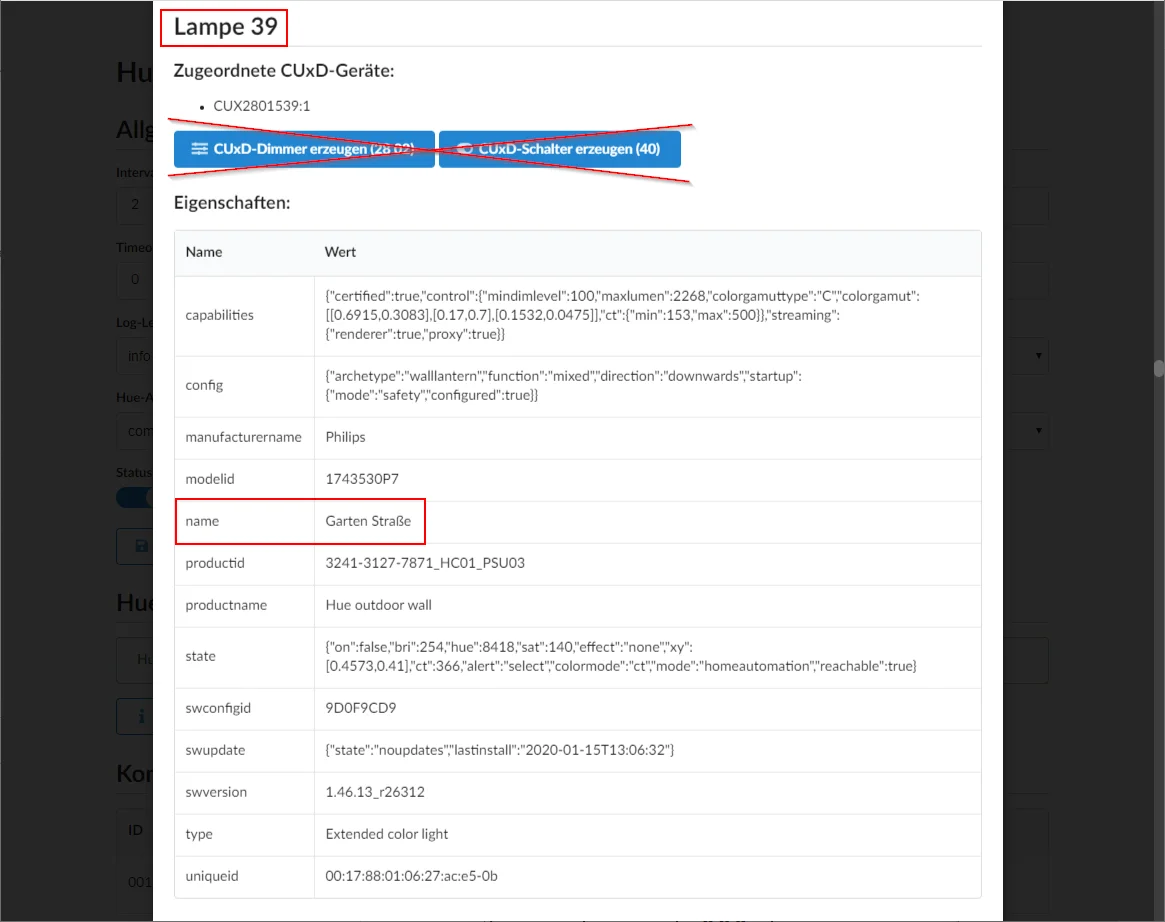
Hinweis: Es gibt an dieser Stelle die Möglichkeit, automatisiert CUxD Geräte anzulegen. Ich empfehle, diese nicht zu nutzen. Bei der automatischen Einrichtung eines Schalters wird nämlich ein Gerät des Typs „40” erzeugt, wer jedoch später einmal pocketControl nutzen möchte (ich kann die App jedem iPhone Nutzer nur sehr empfehlen!), stößt damit dann später auf Probleme. Wir machen also manuell weiter:
4) Einrichten von Schaltern in CUxD
Nun brauchen wir erst einmal einen virtuellen Schalter, der in Homematic den Zustand der Hue Lampe repräsentieren wird. Dazu legen wir in der Oberfläche des CUxD wie folgt an:
- Gerätetyp: (28) System
- Funktion: Exec
- Seriennummer: Nach belieben (kann nicht mehr geändert werden, ich verwende hier 500+ID der Lampe (siehe weiter unten), also z.B. 599 bei der Lampe 99)
- Name: Nach belieben (wird im nächsten Schritt geändert)
- Geräte-Icon: Schaltaktor 1fach Unterputz
- Control: Schalter
Bestätigen mit einem Klick auf „Gerät auf CCU erzeugen!”.
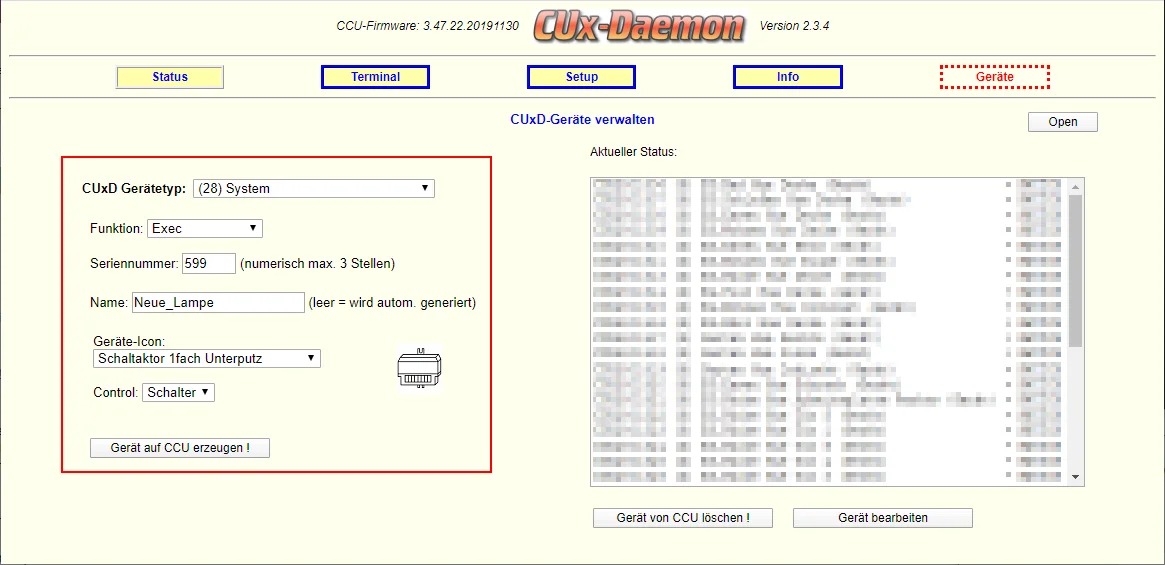
Nachdem das Gerät erzeugt wurde, steht es gelb markiert in der Liste auf der rechten Seite:
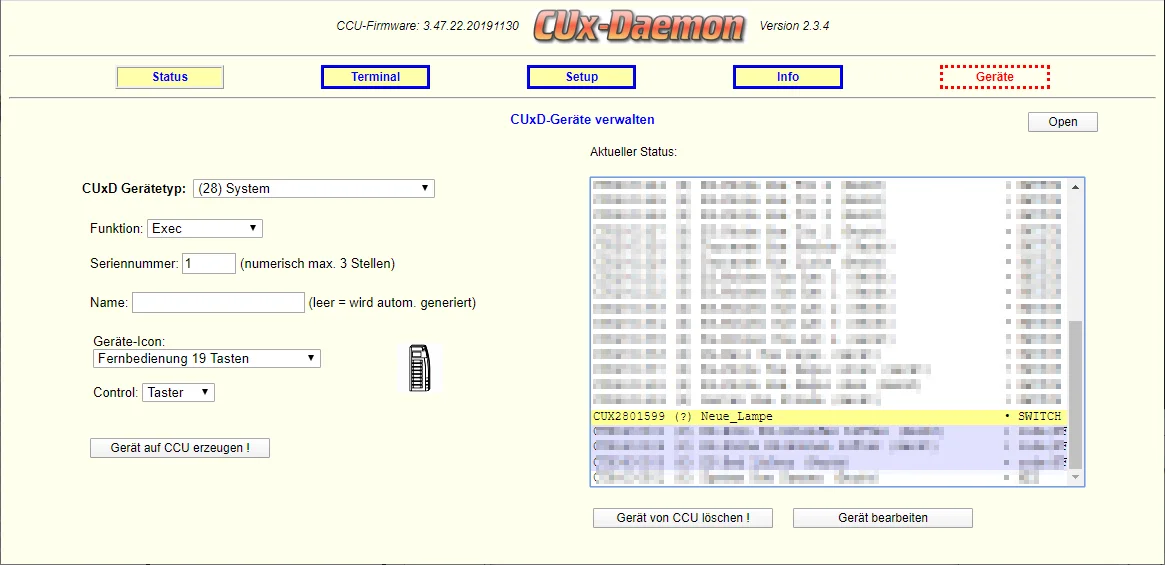
Zusätzlich erscheint es im Posteingang der Homematic:
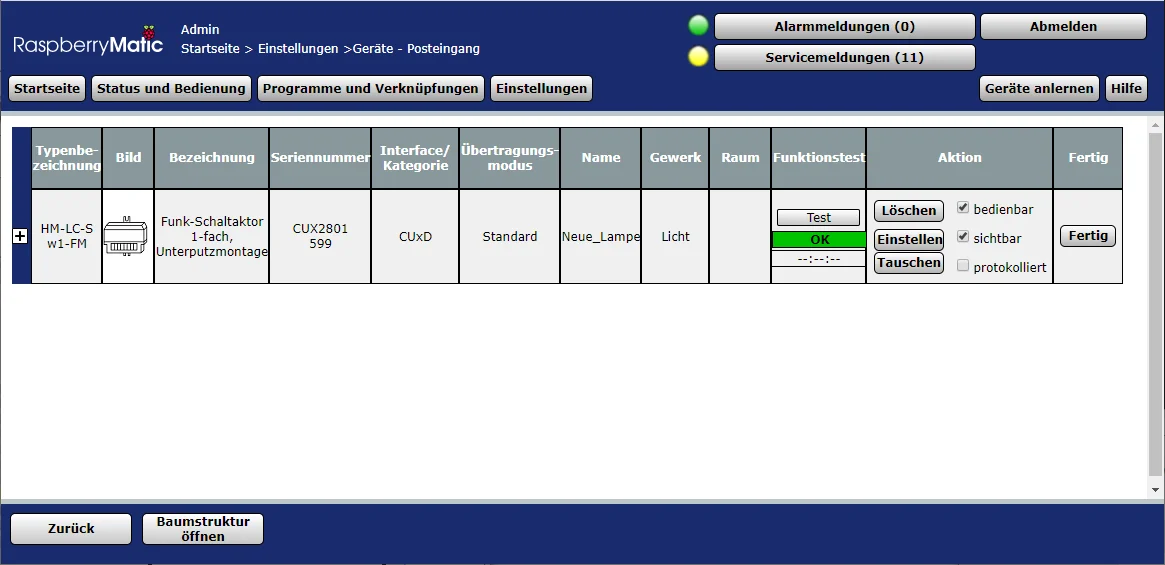
Unter Einstellen muss nun ein wenig umkonfiguriert werden. Und zwar muss „CHANNELS” auf 1 gestellt werden. Die anderen Werte des Gerätes bleiben auf dem Standardwert. Im ersten Kanal findet nun die eigentliche Konfiguration der Befehle statt.
„SWITCH|CMD_SHORT” ist der Befehl, der beim Ausschalten des Schalters ausgelöst wird, „SWITCH|CMD_LONG” der Befehl, der beim Einschalten ausgelöst wird.
Hier ist folgendes einzutragen:
„SWITCH|CMD_SHORT”: /usr/local/addons/hue/hue.tcl <ID_DER_HUE_BRIDGE> light <ID_DER_LAMPE> on:false
„SWITCH|CMD_LONG”: /usr/local/addons/hue/hue.tcl <ID_DER_HUE_BRIDGE> light <ID_DER_LAMPE> on:true
Also z.B.: /usr/local/addons/hue/hue.tcl 0123456789 light 99 on:false
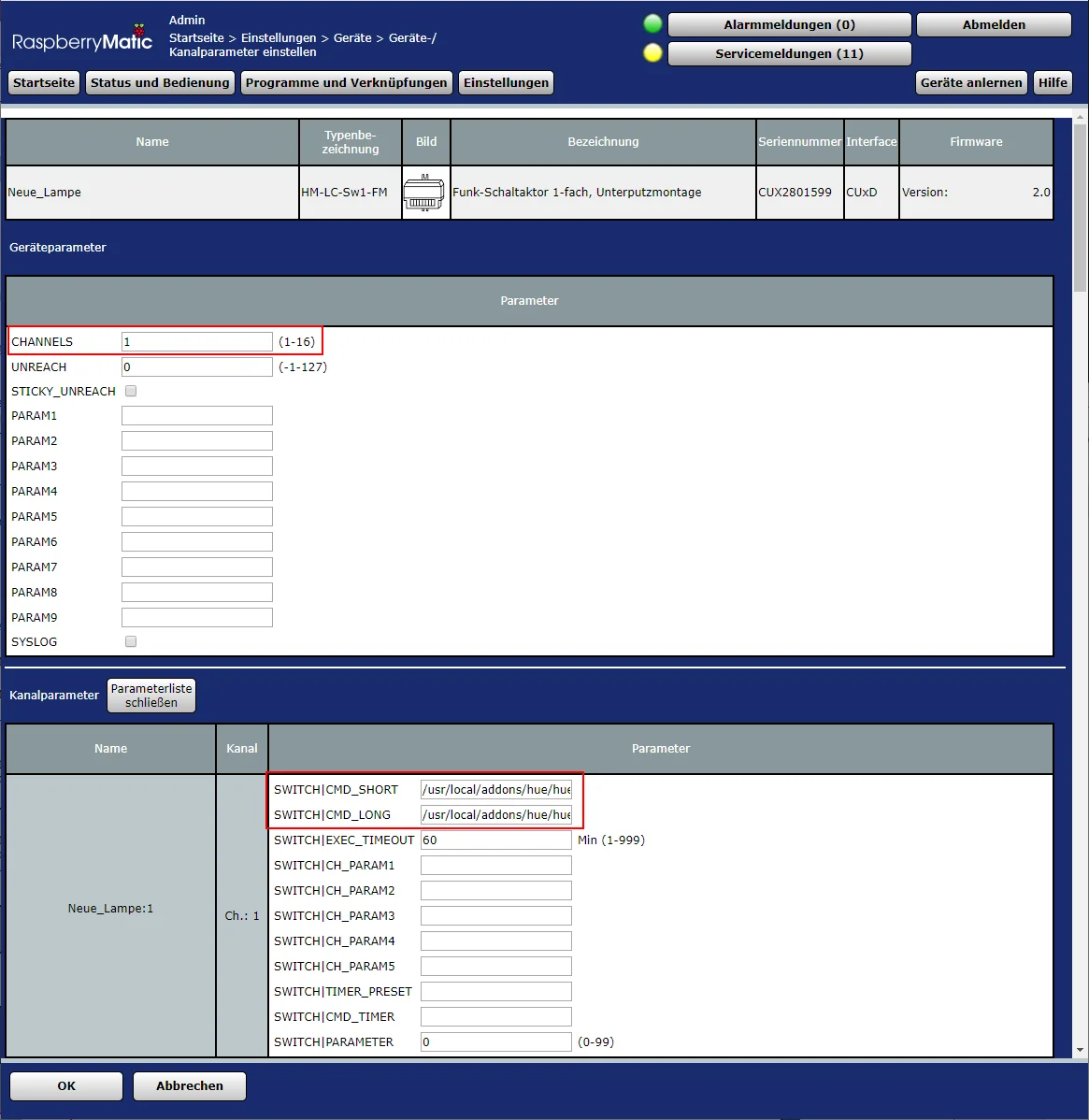
Das neue Gerät kann nun noch entsprechend umbenannt werden (bei mir z.B. „Garten Hue Straße (Gerät)” für das Gerät und „Garten Hue Straße” für die Lampe) sowie die Gewerke und Räume konfiguriert werden.
5) Steuerung der Hue über CCU
Die Hue Lampe ist nun wie ein „normaler” Aktor in Homematic bedienbar. Ausprobiert werden kann die erfolgreiche Integration z.B. über die Geräte Ansicht:
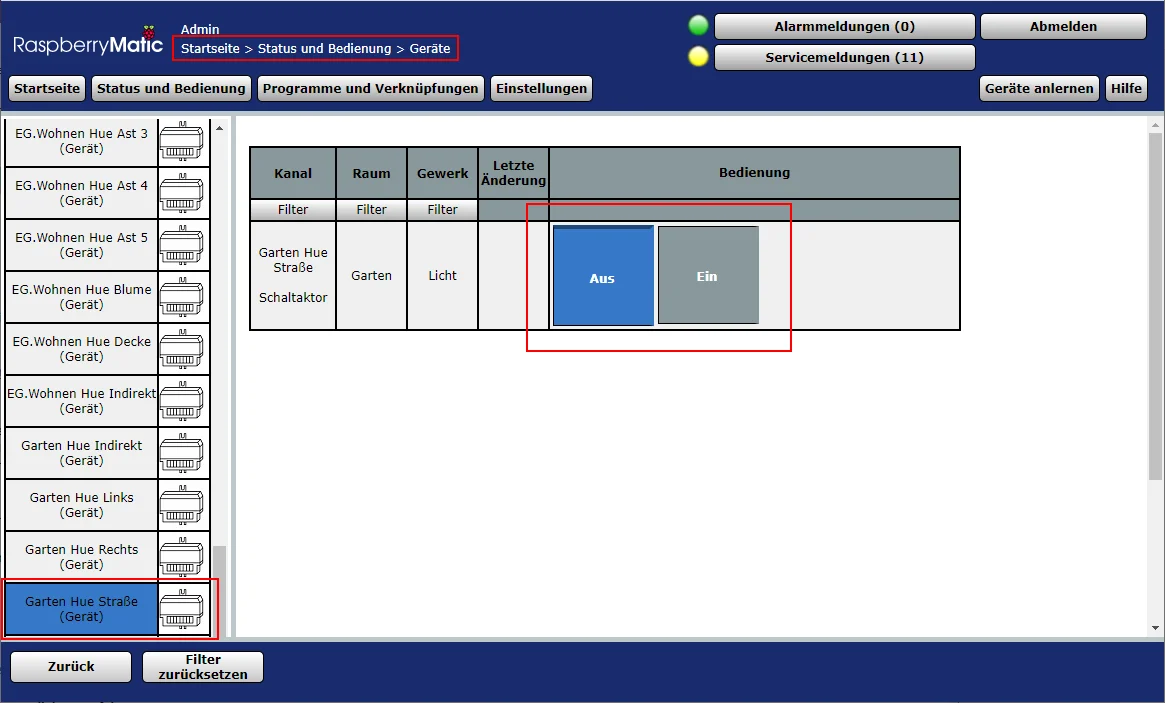
Es kann natürlich auch über ein Programm auf einen Taster gelegt werden:
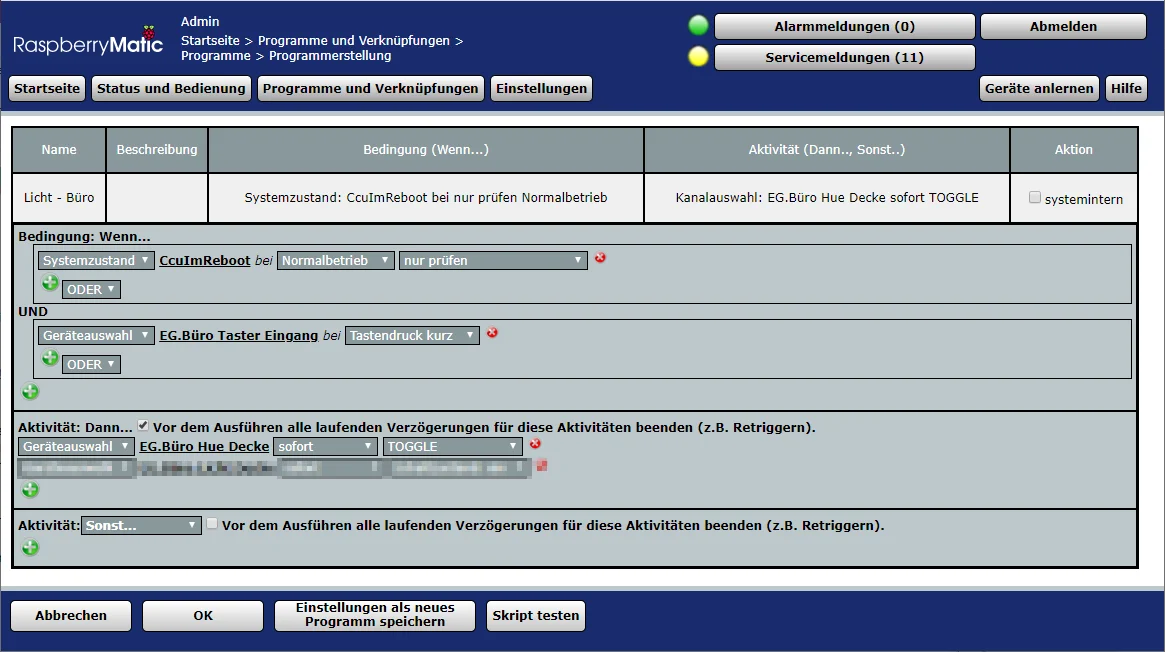
… oder beliebig der Funktionsumfang der CCU genutzt werden, um von hier ausgehend die Steuerung zu automatisieren.
Schlusswort
Das ist natürlich nur der erste Schritt, um die Hue Lampen erst einmal der Homematic zugänglich zu machen. Von hier ausgehend sind alle Optionen der Homematic nutzbar, um die Lampen zu automatisieren, in Programme einzubinden, zeitgesteuert zu schalten, mit Sensoren zu verknüpfen, bei bestimmten Ereignissen leuchten zu lassen, und vieles mehr.
Ich freue mich über eure Kommentare, ob euch der Beitrag weitergeholfen hat. Schreibt auch gerne, wenn ihr Fragen habt oder doch etwas unklar geblieben ist. Oder wenn ihr aufbauend darauf spannende weitere Automatisierungs-Projekte umsetzen konntet!
Keine Kommentare? Kein Problem.
Dieser Blog unterstützt keine Kommentare, aber deine Gedanken und Fragen sind immer willkommen. Du erreichst mich mich über die Kontaktdaten ganz unten auf der Seite.
Unterstützung
Wenn diese Seite für dich hilfreich war und du dich bei mir bedanken möchtest, kannst du hier Möglichkeiten finden.
